- はじめに
- 製品概要
- Cisco Fabric Manager の インストール
- Fabric Manager Server
- Fabric Manager の認証
- Fabric Manager Client
- Device Manager
- CFS の使用
- イーサネット インターフェイスの設定
- 仮想インターフェイスの設定
- ファイバ チャネル インターフェイスの 設定
- ドメイン パラメータの設定
- N ポート バーチャライゼーションの 設定
- VSAN トランキングの設定
- SAN ポート チャネルの設定
- VSAN の設定と管理
- ゾーンの設定と管理
- Distributing Device Alias Service
- ファイバ チャネル ルーティング サービス およびプロトコルの 設定
- FLOGI、ネーム サーバ、FDMI、および RSCN データベースの管理
- SPAN の設定
- SCSI ターゲットの検出
- 高度な機能および概念
- FC-SP および DHCHAP の設定
- ポート セキュリティの設定
- ファブリック バインディングの設定
- FCS の設定
- ポート トラッキングの設定
- ネットワーク モニタリング
- Performance Manager
- Nexus 5000 管理ソフトウェアの FAQ
- ファブリックのトラブルシューティング
- 索引
Cisco Nexus 5000 シリーズ スイッチ Fabric Manager ソフトウェア コンフィギュレーション ガイド
偏向のない言語
この製品のマニュアルセットは、偏向のない言語を使用するように配慮されています。このマニュアルセットでの偏向のない言語とは、年齢、障害、性別、人種的アイデンティティ、民族的アイデンティティ、性的指向、社会経済的地位、およびインターセクショナリティに基づく差別を意味しない言語として定義されています。製品ソフトウェアのユーザーインターフェイスにハードコードされている言語、RFP のドキュメントに基づいて使用されている言語、または参照されているサードパーティ製品で使用されている言語によりドキュメントに例外が存在する場合があります。シスコのインクルーシブランゲージに対する取り組みの詳細は、こちらをご覧ください。
翻訳について
このドキュメントは、米国シスコ発行ドキュメントの参考和訳です。リンク情報につきましては、日本語版掲載時点で、英語版にアップデートがあり、リンク先のページが移動/変更されている場合がありますことをご了承ください。あくまでも参考和訳となりますので、正式な内容については米国サイトのドキュメントを参照ください。
- Updated:
- 2017年6月14日
章のタイトル: FCS の設定
FCS の設定
この章では、Nexus 5000 シリーズ スイッチに組み込まれた Fabric Configuration Server(FCS)機能について説明します。この章の内容は、次のとおりです。
FCS の概要
FCS を使用すると、トポロジ アトリビュートを検出したり、ファブリック要素のコンフィギュレーション情報リポジトリを維持することができます。通常、管理アプリケーションは N ポートを通してスイッチの FCS に接続されます。FCS は次のオブジェクトに基づいて、ファブリック全体を表示します。
•![]() Interconnect Element(IE)オブジェクト ― ファブリック内の各スイッチは IE オブジェクトに対応しています。ファブリックは 1 つまたは複数の IE オブジェクトで構成されます。
Interconnect Element(IE)オブジェクト ― ファブリック内の各スイッチは IE オブジェクトに対応しています。ファブリックは 1 つまたは複数の IE オブジェクトで構成されます。
•![]() ポート オブジェクト ― IE の各物理ポートはポート オブジェクトに対応しています。ポート オブジェクトにはスイッチ ポート(xE および F ポート)および接続された N ポートが含まれます。
ポート オブジェクト ― IE の各物理ポートはポート オブジェクトに対応しています。ポート オブジェクトにはスイッチ ポート(xE および F ポート)および接続された N ポートが含まれます。
•![]() プラットフォーム オブジェクト ― 一連のノードをプラットフォーム オブジェクトとして定義して、管理可能な単一のエンティティにすることができます。これらのノードはファブリックに接続されたエンドデバイス(ホスト システム、ストレージ サブシステム)です。プラットフォーム オブジェクトは、ファブリックのエッジ スイッチ上にあります。
プラットフォーム オブジェクト ― 一連のノードをプラットフォーム オブジェクトとして定義して、管理可能な単一のエンティティにすることができます。これらのノードはファブリックに接続されたエンドデバイス(ホスト システム、ストレージ サブシステム)です。プラットフォーム オブジェクトは、ファブリックのエッジ スイッチ上にあります。
各オブジェクトには、それぞれ独自の一連のアトリビュートと値があります。一部のアトリビュートにはヌル値も定義できます。
Nexus 5000 シリーズ スイッチ環境では、ファブリックを複数の VSAN で構成できます。VSAN ごとに FCS のインスタンスが 1 つ存在します。
FCS は仮想デバイスの検出をサポートしています。FCS コンフィギュレーション サブモードで fcs virtual-device-add コマンドを入力すると、特定の VSAN またはすべての VSAN で仮想デバイスを検出できます。
スイッチに管理アプリケーションが接続されている場合、スイッチの FCS に転送されるすべてのフレームは、スイッチ ポート(F ポート)のポート VSAN に属します。管理アプリケーションの表示対象はこの VSAN に限定されます。ただし、このスイッチが属する他の VSAN に関する情報は、SNMP(簡易ネットワーク管理プロトコル)または CLI(コマンドライン インターフェイス)を使用して取得できます。
図26-1 では、Management Application 1(M1)はポート VSAN ID が 1 の F ポートを介して接続され、Management Application 2(M2)はポート VSAN ID が 2 の F ポートを介して接続されています。M1 はスイッチ S1 および S3 の FCS 情報を、M2 はスイッチ S3 および S4 の FCS 情報を問い合わせることができます。スイッチ S2 情報はどちらにも提供されません。FCS は、VSAN で表示可能なこれらのスイッチ上でのみ動作します。S3 は VSAN 1 にも属していますが、M2 は VSAN 2 にのみ FCS 要求を送信できます。
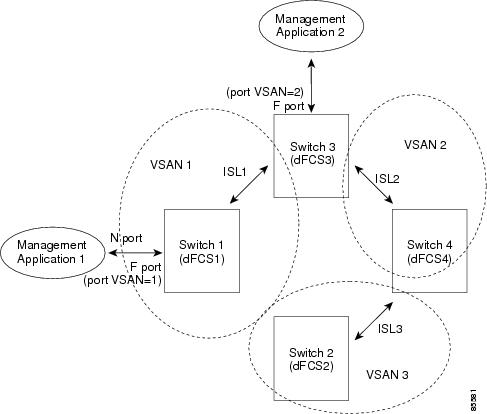
FCS の特性
–![]() N ポート管理アプリケーションは、ファブリック要素に関する情報を問い合わせて取得することができます。
N ポート管理アプリケーションは、ファブリック要素に関する情報を問い合わせて取得することができます。
–![]() SNMP Manager は FCS MIB(管理情報ベース)を使用して、ファブリック トポロジ情報の検出を開始して、取得することができます。
SNMP Manager は FCS MIB(管理情報ベース)を使用して、ファブリック トポロジ情報の検出を開始して、取得することができます。
•![]() 標準の F ポートおよび E ポートだけでなく、TE ポートもサポートします。
標準の F ポートおよび E ポートだけでなく、TE ポートもサポートします。
•![]() プラットフォームに登録された論理名および管理アドレスを使用して、一連のノードを維持することができます。FCS はすべての登録情報のバックアップをセカンダリ ストレージに維持し、変更があるたびに更新します。再起動またはスイッチオーバーが発生すると、FCS はセカンダリ ストレージ情報を取得し、データベースを再構築します。
プラットフォームに登録された論理名および管理アドレスを使用して、一連のノードを維持することができます。FCS はすべての登録情報のバックアップをセカンダリ ストレージに維持し、変更があるたびに更新します。再起動またはスイッチオーバーが発生すると、FCS はセカンダリ ストレージ情報を取得し、データベースを再構築します。
•![]() SNMP マネージャは FCS に、ファブリック内のすべての IE、ポート、およびプラットフォームについて問い合わせることができます。
SNMP マネージャは FCS に、ファブリック内のすべての IE、ポート、およびプラットフォームについて問い合わせることができます。
FCS 検出情報の表示
Device Manager を使用して FCS 検出情報を表示する手順は、次のとおりです。
ステップ 1![]() FC > Advanced > Fabric Config Server を選択します。
FC > Advanced > Fabric Config Server を選択します。
Fabric Config Server ダイアログボックスが表示されます(図26-2 を参照)。
図26-2 Fabric Config Server ダイアログボックス

ステップ 3![]() Discover をクリックしてファブリックを再検出し、 Refresh をクリックして表示内容を更新します。
Discover をクリックしてファブリックを再検出し、 Refresh をクリックして表示内容を更新します。
FCS 要素の表示
Device Manager を使用して FCS IE 情報を表示する手順は、次のとおりです。
ステップ 1![]() FC > Advanced > Fabric Config Server を選択します。
FC > Advanced > Fabric Config Server を選択します。
Fabric Config Server ダイアログボックスが表示されます。
ステップ 2![]() Interconnect Elements タブをクリックします。
Interconnect Elements タブをクリックします。
図26-3 のようなダイアログボックスが表示されます。
図26-3 FCS Interconnect Elements タブ

ステップ 3![]() Close をクリックして、ダイアログボックスを閉じます。
Close をクリックして、ダイアログボックスを閉じます。
FCS プラットフォームの作成
Device Manager を使用して FCS プラットフォームを作成する手順は、次のとおりです。
ステップ 1![]() FC > Advanced > Fabric Config Server を選択します。
FC > Advanced > Fabric Config Server を選択します。
Fabric Config Server ダイアログボックスが表示されます。
ステップ 2![]() Platforms(Enclosures) タブをクリックします。
Platforms(Enclosures) タブをクリックします。
Create Fabric Config Server ダイアログボックスが表示されます(図26-4 を参照)。
図26-4 Create Fabric Config Server ダイアログボックス

ステップ 4![]() VSAN ID を入力します。または利用可能な VSAN ID のドロップダウン リストから ID を選択します。
VSAN ID を入力します。または利用可能な VSAN ID のドロップダウン リストから ID を選択します。
ステップ 5![]() Name フィールドに、Fabric Configuration Server の名前を入力します。
Name フィールドに、Fabric Configuration Server の名前を入力します。
ステップ 6![]() サーバの種類を選択します( Gateway 、 Host 、 Storage )。
サーバの種類を選択します( Gateway 、 Host 、 Storage )。
ステップ 9![]() Create をクリックしてサーバを作成します。
Create をクリックしてサーバを作成します。
FCS Fabric Port の表示
Device Manager を使用して FCS 検出情報を表示する手順は、次のとおりです。
ステップ 1![]() FC > Advanced > Fabric Config Server を選択します。
FC > Advanced > Fabric Config Server を選択します。
Fabric Config Server ダイアログボックスが表示されます。
ステップ 2![]() Fabric Ports タブをクリックします。
Fabric Ports タブをクリックします。
ファブリック ポートのリストが表示されます(図26-5 を参照)。

ステップ 3![]() Refresh をクリックして表示内容を更新します。
Refresh をクリックして表示内容を更新します。
デフォルト設定
表26-1 に、FCS のデフォルト設定値を示します。
|
|
|
|---|---|
 フィードバック
フィードバック